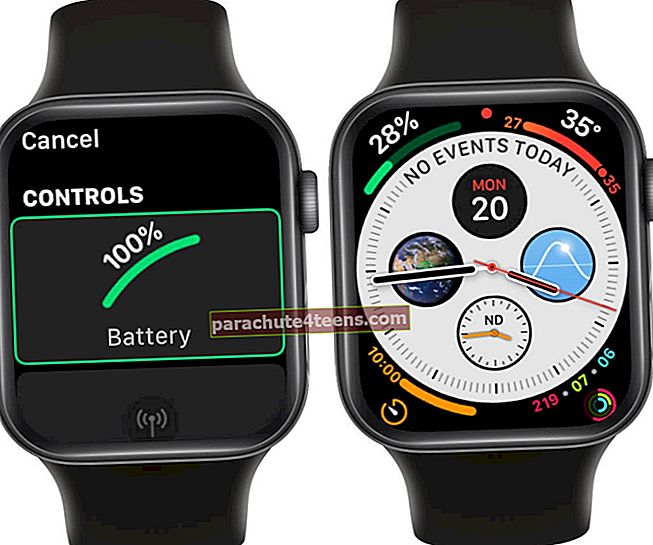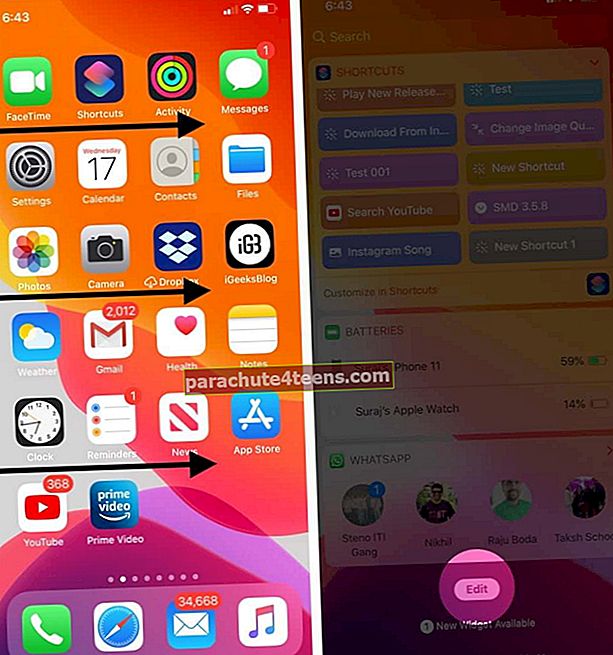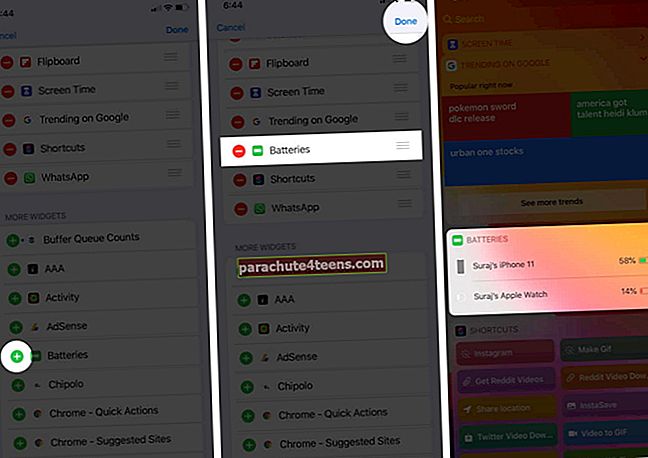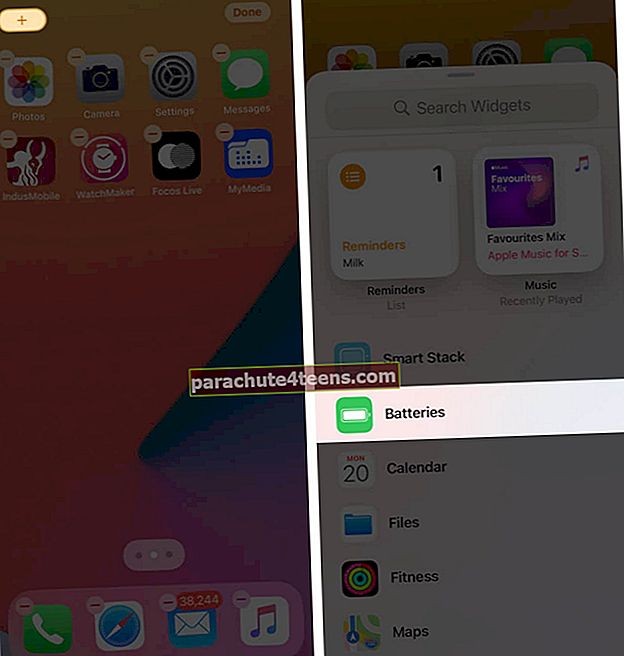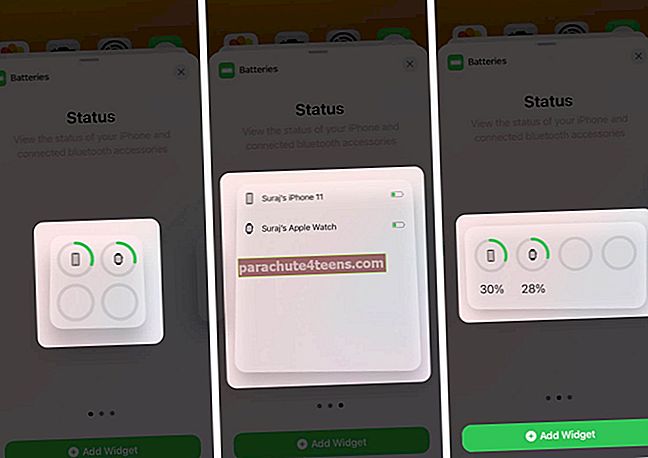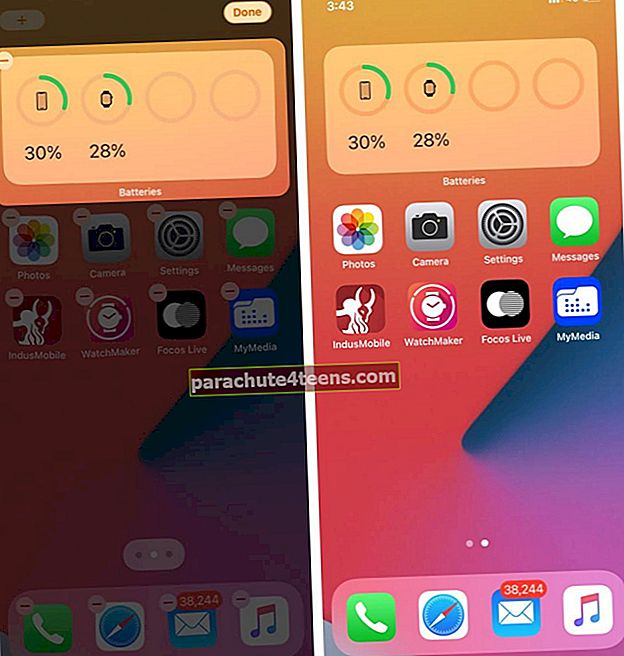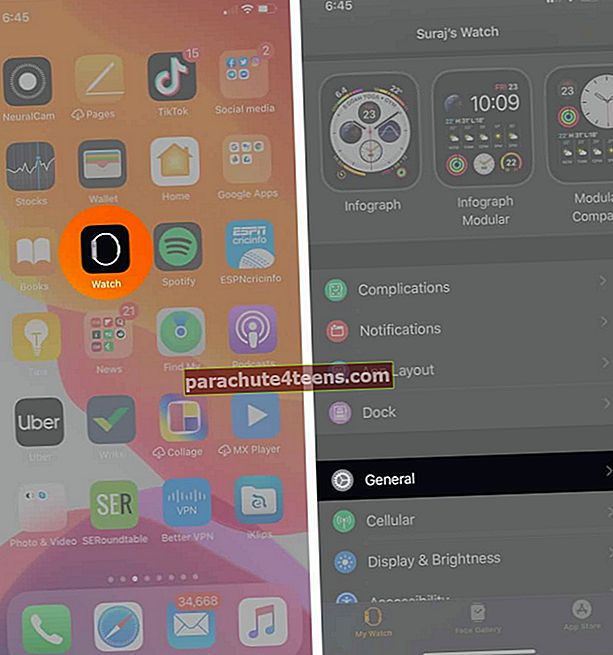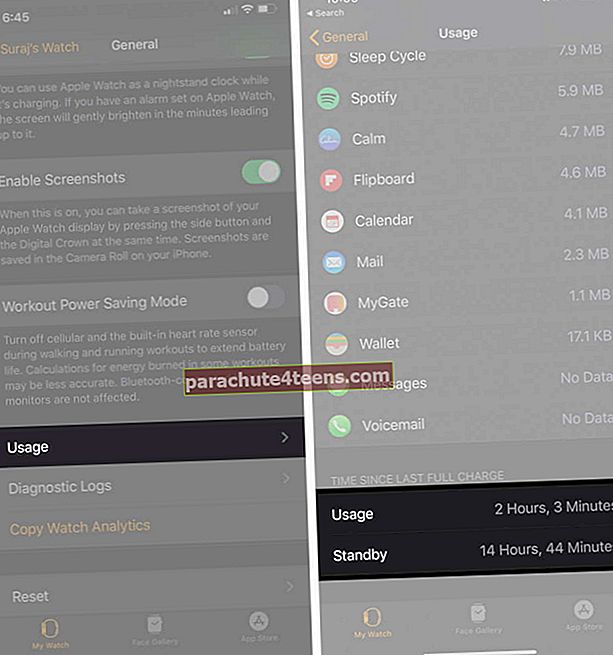Apple Watch suudab enamiku tavakasutuses olevate inimeste jaoks vastu pidada terve päeva. Kuid kui olete unustanud laadimise või peate kuskil ilma kellalaadijata olema, on hädavajalik teada järelejäänud aku taset. Apple Watch Series 5 ja varasemate mudelite aku kestvuse kontrollimiseks on mitu võimalust. Vaata.
- Kuidas kontrollida Apple Watchi aku kasutusaega
- Lisage Apple Watchile akutüsistus
- Kuidas vaadata iPhone'is Apple Watchi aku kasutusaega
- Kuidas vaadata Apple Watchi aku kasutusaega iOS-is 14
- Kontrollige Apple Watchi akukasutust
Kuidas kontrollida Apple Watchi aku kasutusaega
Järgides alltoodud samme, saate teada, kui palju patareisid te randmel kannate.
- Ava Juhtimiskeskus. Selleks pühkige kellaekraani alt üles.
- Näete aku protsent.
- Lisaks võite selle laiendamiseks puudutada protsenti. Siin näete režiimi Power Reserve suvandit. Kui AirPodid on teie Apple Watchiga ühendatud, näete ka nende aku olekut.

Lisage Apple Watchile akutüsistus
Lisaks ülaltoodud meetodile saate kella näole lisada ka akutüsistuse.
- Vajutage digitaalset krooni. Kui olete vaatenurgal, vajutage seda kindlalt.
- Puudutage Kohanda. Kui teie Apple Watch töötab watchOS 7-ga, puudutage nuppu Muuda.
- Puudutage a tüsistus.

- Pühkige või kasutage kerimiseks digitaalset krooni. Puudutage jaotises JUHTIMISED Aku.
- Lõpuks vajutage muudatuste salvestamiseks ja Kellale naasmiseks kaks korda või kolm korda digitaalkrooni. Näete siin aku komplikatsioone.
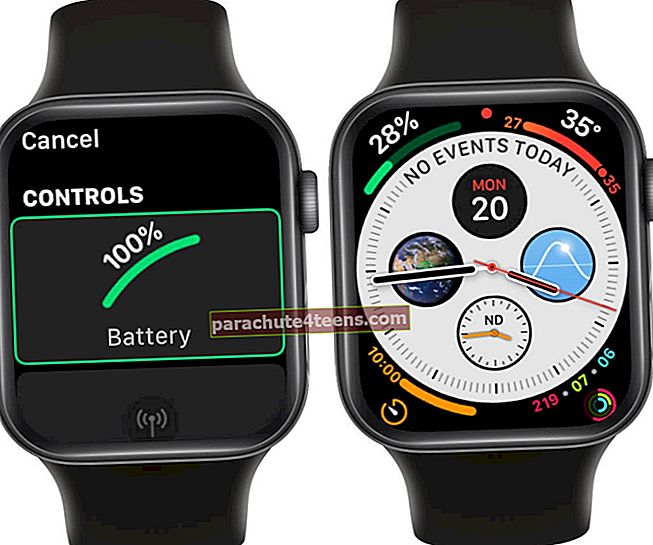
Alati, kui tõstate randme (või vaatate kella, kui alati sisselülitatud ekraan on lubatud), näete aku taset.
Märge: On ainult konkreetseid kellanägusid, mis võimaldavad teil lisada aku tööiga seotud komplikatsioone, nagu kronograaf, utiliit, moodul, värv ja lihtne. Te ei saa seda lisada selliste nägude vaatamiseks nagu Miki, X-Large, Solar, Motion ja Astronomy.
Kuidas vaadata iPhone'is Apple Watchi aku kasutusaega
Seotud iPhone'i aku vidin kuvab Apple Watchi kasutamise statistikat.
- Pühkige iPhone'i avaekraanilt paremale.
- Kerige alla ja puudutage Muuda.
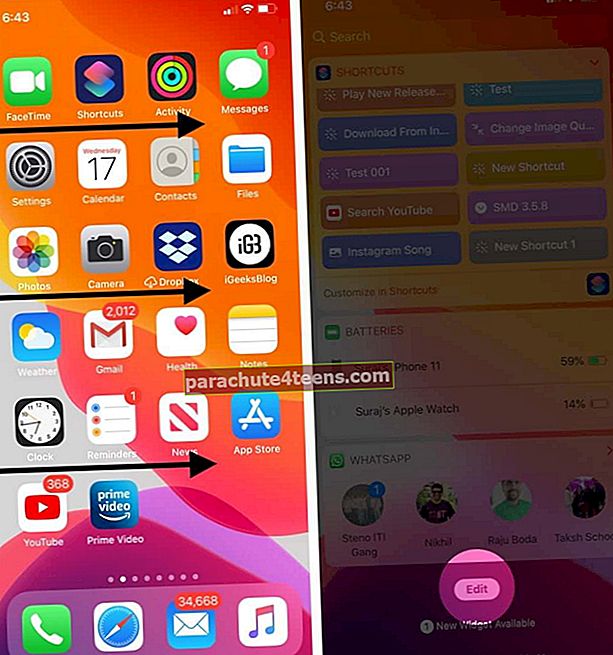
- Puudutage nuppu roheline plussikoon patareide jaoks.
- Puudutage valikut Valmis. Aku vidin lisatakse vaade Täna.
- Siin näete oma iPhone'i, seotud Apple Watchi, AirPodide ja muude teie iOS-seadmega ühendatud ühilduvate Bluetooth-seadmete aku olekut.
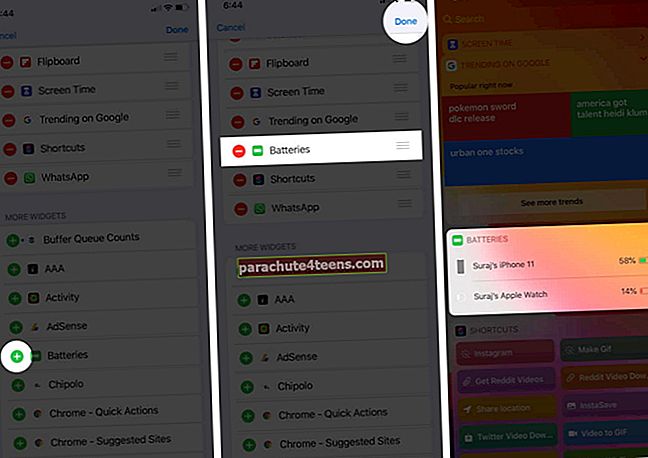
Kuidas vaadata Apple Watchi aku kasutusaega iOS-is 14
iOS 14 võimaldab teil lisada vidinaid iPhone'i avaekraanile. Teil on valida kolme suuruse vahel. Kui teil on iPhone'i avaekraanil sisseehitatud vidina Aku, muutub kella aku jälgimine vaevaks.
- Vajutage nuppu tühi ala iPhone'i avaekraanil.
- Puudutage nuppu plussikoon (+) ülevalt vasakult.
- Kerige ja puudutage Patareid.
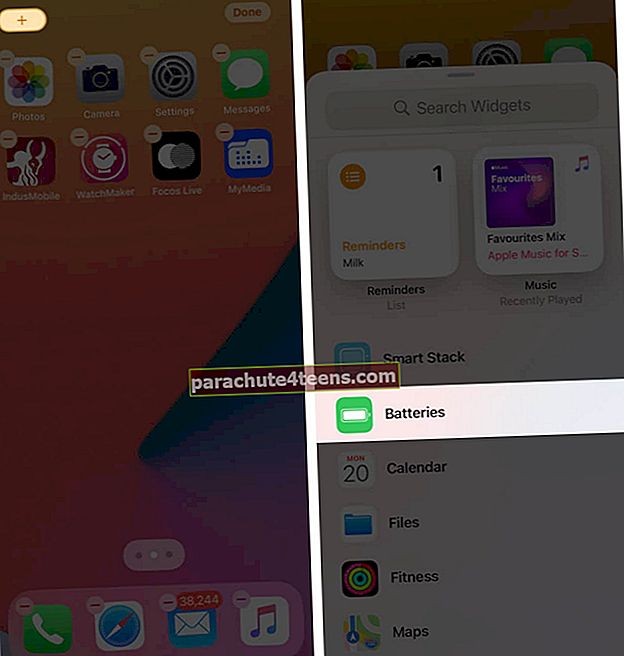
- Pühkige paremalt vasakule vasakule kontrollige vidina erinevaid suurusi. Esimene neist ei näita täpset protsenti. Keskmised ja suured suurused teevad.
- Puudutage Lisa vidin alla soovitud suuruse.
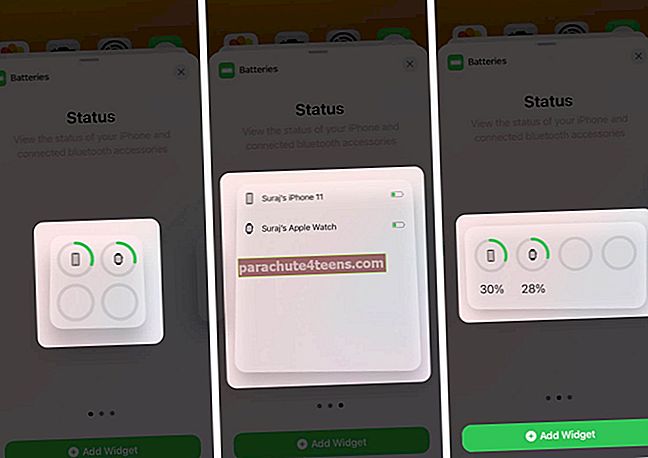
- Soovi korral saate aku vidinat teisaldada. Lõpuks puudutage Valmis.
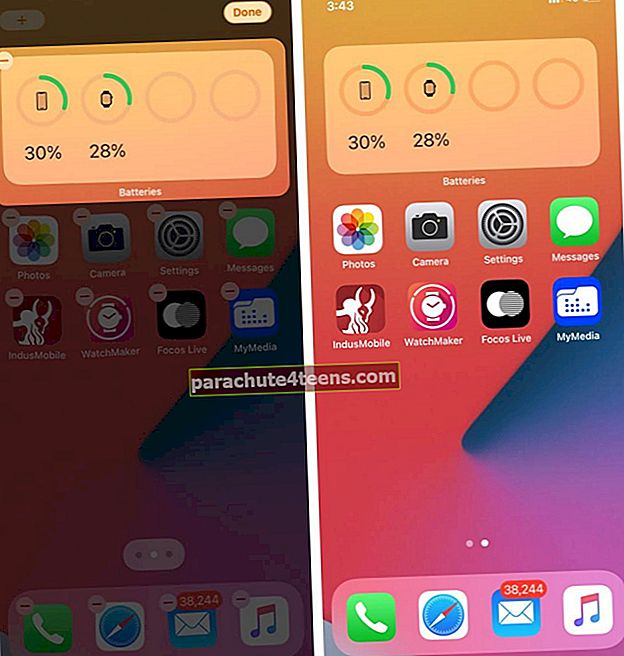
Nüüd näete hõlpsalt oma iPhone'i, Apple Watchi, seotud AirPodide ja muude toetatud Bluetooth-seadmete aku protsenti.
Juhul, kui olete uudishimulik Apple Watchi akude kasutamise jälgimise üle, näiteks viimase täislaadimisest möödunud aeg, on võimalus süveneda. Las ma näitan teile, kuidas.
Kontrollige Apple Watchi akukasutust
- Avage oma iPhone'is Vaata rakendus.
- Puudutage Kindral.
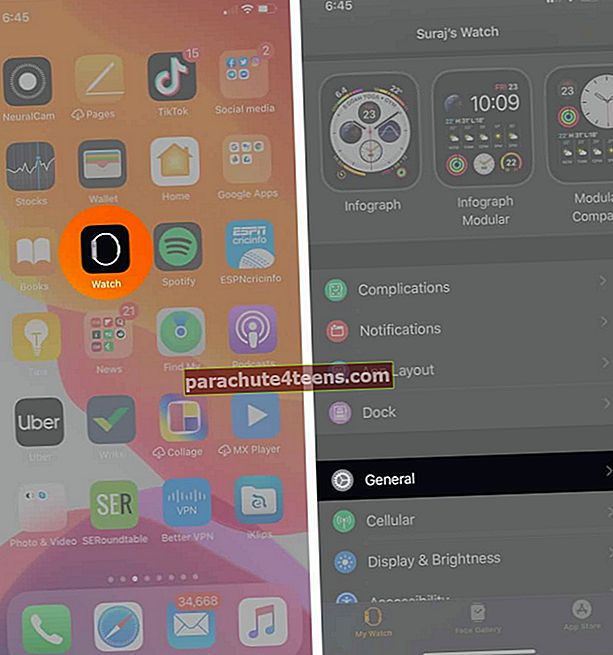
- Näete oma kantava watchOS-i üldseadeid. Kerige alla ja puudutage Kasutamine.
- Kerige lõpuni ja näete Kasutamine ja Ootel. Need näitavad aega, mis kulus teie kella aktiivsusest. Samuti annab see teada kestusest, mis ta ooterežiimis on olnud pärast viimast laadimist.
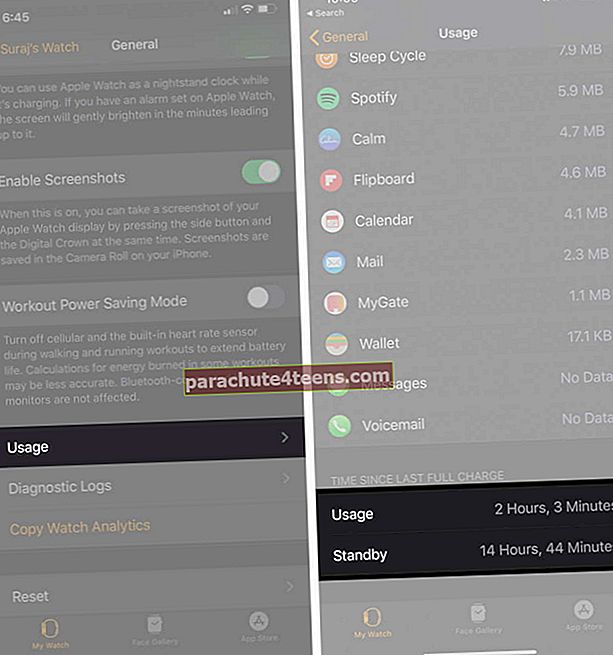
Login välja…
Nii saate kontrollida oma Apple Watch Series 5 või varasema mudeli akukasutust. Lõpuks, kui teie kell laadib öökapi režiimis, puudutage aku protsendi nägemiseks rohelist välgunooli ikooni.
Samuti võiksite lugeda:
- Kuidas jagada Apple Watchi nägusid
- Kuidas kasutada Apple Watchi unerežiimi jälgimist
- Kuva Apple Watchis iPhone'i akuprotsent
- Apple Watchi rakenduste sulgemine